温馨提示:这篇文章已超过2345天没有更新,请注意相关的内容是否还可用!
目前,CS6 是 Adobe dreamweaver 的最新版本,增强了对 jQuery 、jQuery Mobile 、HTML5 和 CSS3 的支持,优化了FTP功能,及时保存在本地和远程服务器,更有利于团队协作,当然我之前用的是很老的版本,今天同事在安装的时候出现"0xc000007b"错误代码,然后整理里一下解决方案。
不过建议新手是没必要下这个版本的,毕竟这个版本的功能对于刚接触DW的人来说用处不是很大,用CS5足矣。
首先我们需要注册一个Adobe账号,在安装过程中需要用到。
安装步骤:
1、首先我们需要下载Dreamweaver cs6官方中文原版安装程序,下载完毕后直接点击压缩包程序解压到指定文件夹,如下图所示:
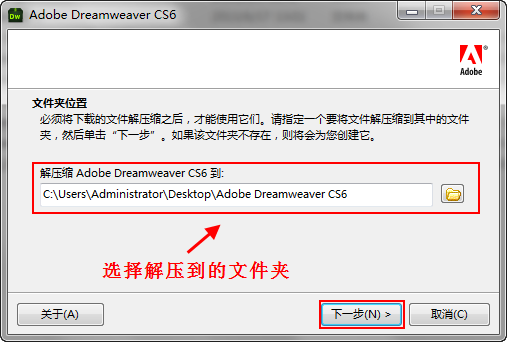
2、解压完毕后会自动启动安装程序,在这个过程可能会出现下图所示弹框,点击忽略即可。

3、接下来我们就开始进行安装了,这里我们先选择试用。
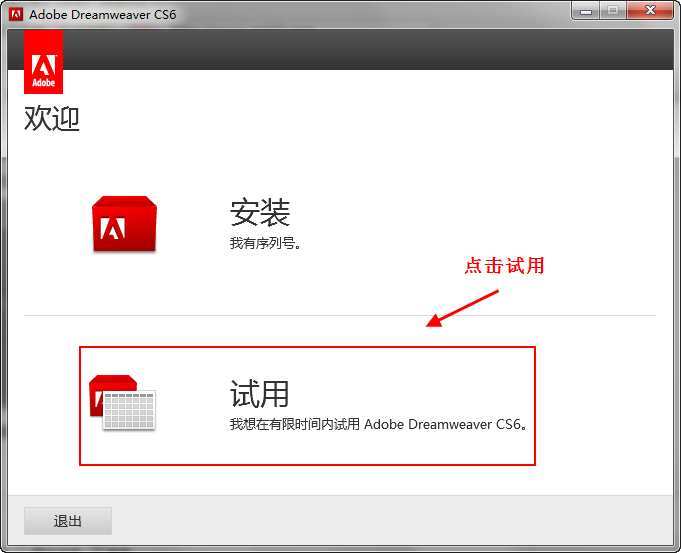
4、接受许可协议
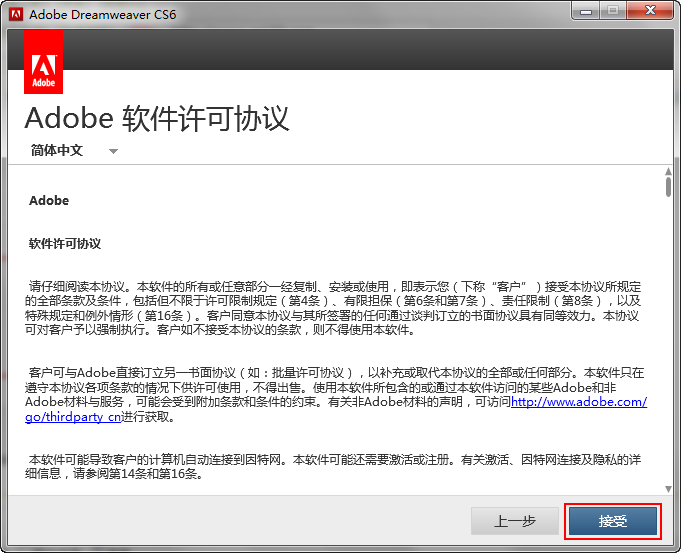
5、接受许可协议后,Adobe Dreamweaver cs6将会要求登录你的Adobe账号来将试用注册到你的账号中,如果你已经登录Adobe账号直接点击下一步即可。
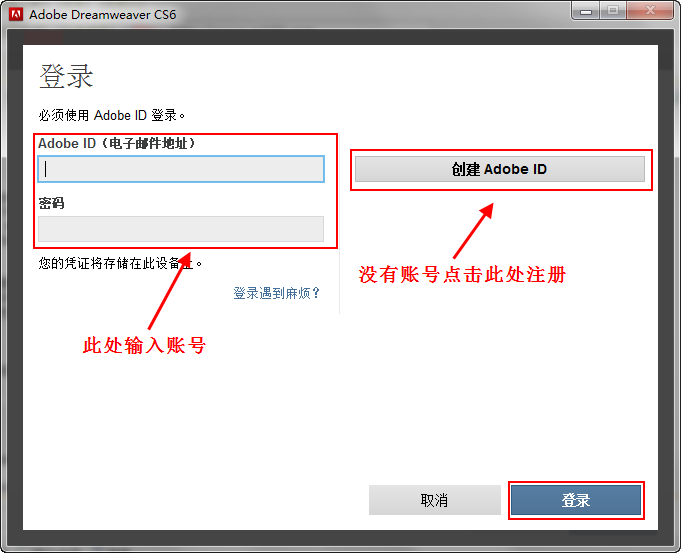
6、登录操作完成后就进入安装内容界面了,由于系统为32位,下面的图则只有一个安装选项,若是64位系统的朋友则会有32位与64位两个安装内容,可选择都安装也可只安装一个。
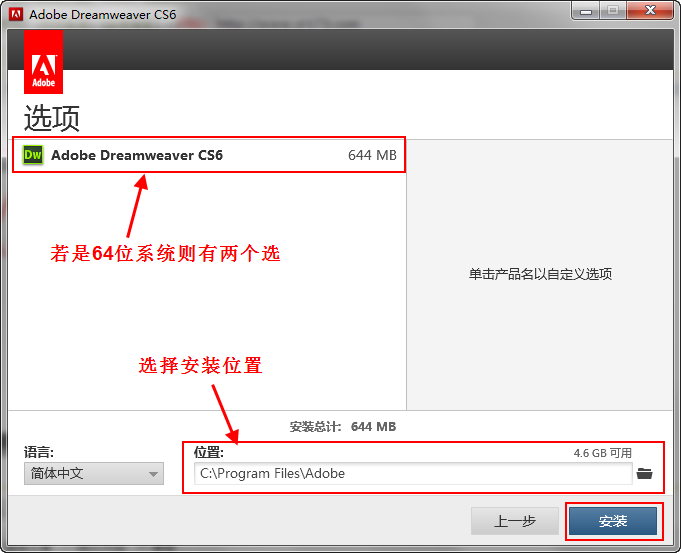
7、等待安装完成,这个过程大约5~10分钟左右。
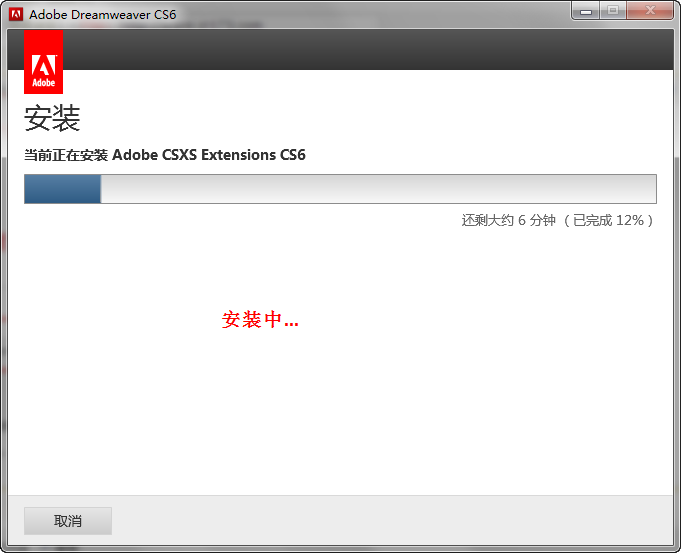
8、程序安装完毕,点击立即启动先看看程序是否安装完整,然后关闭程序
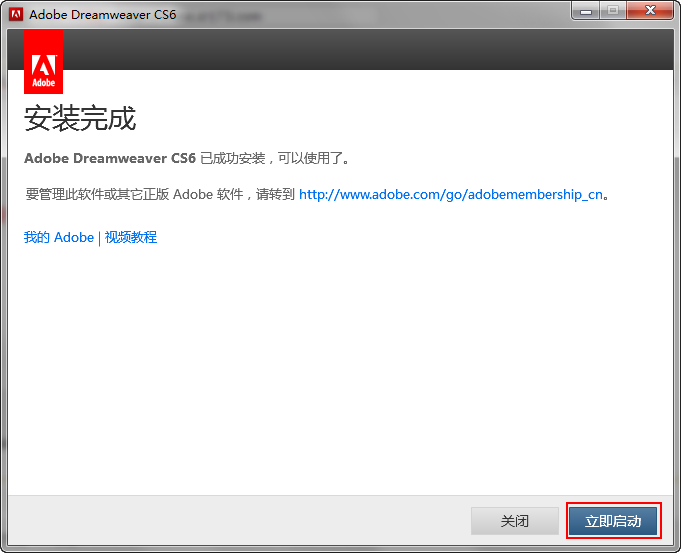
直接目前整个DW的安装已经完成,但是部分朋友可能会遇到64位系统下,运行Dreamweaver CS6有时会出现以下错误,提示软件无法运行:
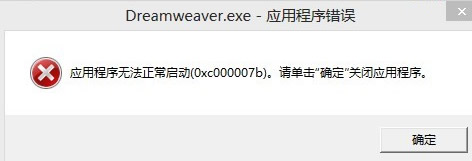
解决方法:下载amtlib.dll文件,解压后得到 32 和 64 两个文件夹,根据自己的系统类型选择,复制里面的amtlib.dll文件,替换掉相应软件安装目录的同名文件即可。当然,原文件最好备份一个备用。
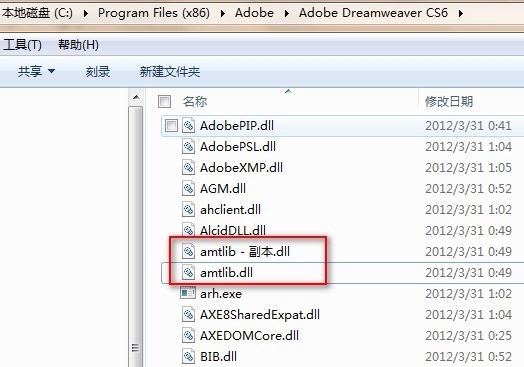
比如我的目录是C:\Program Files (x86)\Adobe\Adobe Dreamweaver CS6,那么把amtlib.dll直接复制过来替换即可
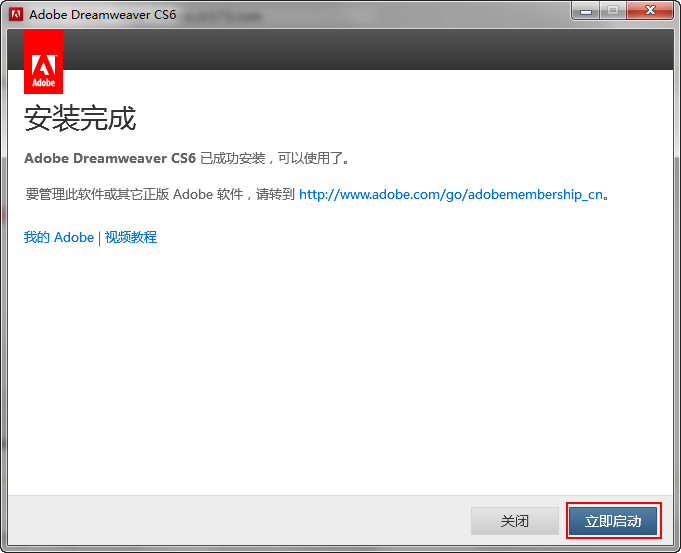
OK到此结束。本教程仅供学习参考,如果喜欢本软件请购买Dreamweaver cs6!文章部分内容及图片转载网络!
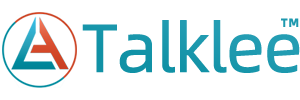
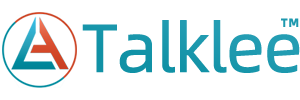
还没有评论,来说两句吧...